شرکت سیمانتک در سال 2019 میلادی پژوهش جالبی انجام داد و با هزاران کاربر ساکن در 15 کشور جهان که از وایفای عمومی استفاده میکردند مصاحبه کرد و نظر آنها در ارتباط با وایفای عمومی را جویا شد. پژوهش سیمانتک نشان داد بیشتر مردم نگران نقض حریم خصوصی و سرقت اطلاعات هویتی هستند، در حالی که در واقعیت زیاد به این مسئله اهمیت نمیدهند! سیمانتک میگوید: «بیشتر مردم در کشورهای مختلف به ویژه در اروپا بیش از اندازه به وایفای رایگان وابسته شدهاند و در برخی موارد این وابستگی خارج از حالت طبیعی است. کاربران در اغلب موارد به شبکههای عمومی متصل میشوند، اما به درستی درباره پیامدهای منفی آن فکر نمیکنند. وایفای رایگان در هتلها، هواپیماها، رستورانها و حتا کافیشاپها بر تصمیمگیریهای کاربران تاثیر منفی گذاشته و برخی در زمان اتصال به وایفای عمومی متوجه نیستند در چه مکانی قرار دارند و چه کسی ممکن است در حال شنود ارتباطات آنها باشد. نیمی از کاربران تنها به دنبال یک اتصال پایدار و دسترسی به اطلاعات موقعیتیاب جهانی هستند و 40 درصد از کاربران از وایفای هتلها و مراکز اقامتی تنها برای مشاهده موضوعات سرگرم کننده استفاده میکنند. جالب آنکه برخی از این افراد از وایفای عمومی در قطار، اتوبوس، مترو، فرودگاه و حتا توالتهای عمومی استفاده میکنند. متاسفانه 60 درصد از این کاربران معتقد هستند در زمان اتصال به یک هاتاسپات عمومی در امنیت کامل قرار دارند و 53 درصد نمیتوانند فرق میان یک شبکه ایمن و یک شبکه غیر ایمن را تشخیص دهند.»بیشتر مردم تصور میکنند هاتاسپاتهای عمومی به اندازهای مقرون به صرفه هستند که به سادگی نمیتوان از کنار آنها گذشت، در حالی که چنین دیدگاهی پیامدهای خطرناکی به همراه دارد. کاربران میتوانند با رعایت چند نکته امنیتی ساده از وایفای عمومی به شکل مطمئن استفاده کنند و مانع از آن شوند تا هکرها ارتباطات آنها را شنود کنند و بدتر از آن به دستگاه همراه آنها وارد شوند. فراموش نکنید اگر هکری بتواند به گوشی هوشمند شما نفوذ کند و بدافزاری روی آن نصب کند، در ادامه میتواند در مکانهای مختلف و حتا زمانی که از وایفای خانه خود استفاده میکنید شما را زیر نظر بگیرد و تمامی فعالیتهای شما را ثبت و ضبط کند. برای آنکه بتوانید از وایفای عمومی به شکل ایمنی استفاده کنید به 14 نکته امنیتی این مقاله توجه کنید.
1 شبکهای ایدهآل و مناسب انتخاب کنید
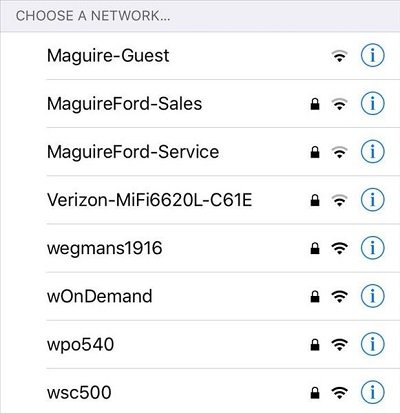
آیا تا به حال متوجه این موضوع شدهاید که هنگام اتصال به یک هاتاسپات عمومی، نامهای مختلفی مشاهده میکنید که برخی از آنها شبیه به نام شبکه وایفای اصلی هستند؟ بهطور مثال، MyprivateNetwork و MyPrivateNetworks یا TejaratBusiness با ،TejaraBusiness شباهت خیلی زیادی به یکدیگر دارند، اما یکسان نیستند. این نامها توصیفکننده گونه خاصی از حملات سایبری هستند که بهنام حمله مرد میانی شهرت دارند و در زیرشاخه حملات فیشینگ وایفای طبقهبندی میشوند. در این بردار کاربران ترغیب میشوند به شبکه وایفای عمومی که شباهت زیادی به شبکه اصلی دارد متصل شوند، پس از اتصال هکرها میتوانند به سادگی اطلاعات شخصی کاربران را جمعآوری کنند. آمارها نشان میدهند بیشتر کاربران در زمان اتصال به وایفای عمومی وقت زیادی برای بررسی شبکهها اختصاص نمیدهند و تنها موضوعی که برای آنها اهمیت دارد برقراری اتصال است. کارشناسان امنیتی توصیه میکنند قبل از اتصال به یک شبکه وایفای عمومی ابتدا اصالت و اعتبار شبکه را بررسی کنید.
2 اتصال به یک شبکه ایمن

زمانیکه به دنبال نقطه دسترسی عمومی هستید که قصد ورود به آنرا دارید، بهتر است گزینهای که قفلی در کنار آن قرار دارد را انتخاب کنید. در بیشتر موارد آیکونی که قفلی در کنار آن قرار دارد بیانگر این موضوع است که امکان دسترسی به شبکه وجود ندارد. در سیستمعامل ویندوز، کنار آیکون شبکههایی که امنیت بالایی ندارند، علامت قفل (Secured) نشان داده نمیشود. در گوشیهای آیفون اگر شبکه غیرایمنی را لمس کنید، حتا زمانی که در منزل هستید، پیغام هشداری با عنوان توصیههای امنیتی (Security Recommendation) مشاهده میکنید. دقت کنید حالت یاد شده یک استاندارد نیست. برخی از نقاط دسترسی به این دلیل قفل امنیتی ندارند که از یک لایه امنیتی بهنام Walled Garden استفاده میکنند. در برخی از محیطها همچون هتلها، اتصال و ورود به چنین شبکههای از طریق مرورگرها انجام میشود و پذیرش هتل اطلاعات ورود به وایفای را ارائه میکند. بهترین روش استفاده از وایفای عمومی در محیطهایی همچون کافیشاپها، هتلها و اتاقهای کنفرانس اتصال به شبکهای مشخص است که برای ورود به آن به گذرواژه نیاز است. در این حالت، حداقل مطمئن میشوید در حال استفاده از شبکهای هستید که حداقل مکانیزمهای امنیتی در آن رعایت شدهاند.
3 ویژگی پرسش پیش از اتصال را فعال کنید

دستگاههای همراه میتوانند به شکلی پیکربندی شوند که به جای اتصال خودکار به شبکه بازی که قویتری سیگنال را دارد یا شبکهای که قبلا به آن متصل شدهاند از کاربر سوال کنند. هیچگاه تصور نکنید شبکهای که در گذشته در یک مکان خاص به آن وصل شدهاید، به اندازه شبکهای با همان نام ولی در مکان دیگری امنیت دارد. به عبارت دقیقتر، ممکن است بهطور تصادفی نام شبکه خانگی و نام یک شبکه وایفای باز یکسان باشند. در این حالت زمانیکه وایفای را روشن میکنید، گوشی با تصور اینکه به شبکه نامآشنا متصل میشود ارتباط را برقرار میکند. هکرها میتوانند از ابزارهای خاصی برای جعل نام شبکه وایفای (SSID) استفاده کنند. اگر گوشی یا تبلت قبل از اتصال به یک شبکه وایفای، پرسشی مطرح کند، این فرصت را دارید تا درباره ایمن بودن اتصال به شبکه تصمیمگیری کنید. برای فعالسازی ویژگی فوق در سیستمعامل iOS به مسیر Settings > WiFi بروید و گزینه Ask on Join Network
را انتخاب کنید. در سیستمعامل اندروید این مسیر متفاوت است، اما در Settings و در تنظیمات وایفای قرار دارد.
4 در خارج یا داخل ایران از هاتاسپاتهای حق اشتراکی استفاده کنید

سرویسهایی شبیه به Boingo یا Gogo که ماحصل همکاری شرکتهای مختلف هستند و بیش از یک میلیون هاتاسپات در سراسر جهان ایجاد کردهاند و بهطور خاص برای استفاده در هواپیماهای در حال پرواز هاتاسپات ارائه میکنند از نامهای بزرگ صنعت خدمات وایفای اشتراکی (subscription Wi-Fi services) هستند. در مدل خدمات وایفای اشتراکی کاربر با پرداخت یک مبلغ ماهیانه به هاتاسپاتهایی متصل میشود که ممکن است به راحتی در دسترس هکرها قرار نداشته باشد. در نگاه اول پرداخت یک حقاشتراک برای دسترسی به یک هاتاسپات عمومی ممکن است توجیه اقتصادی نداشته باشد، اما با کمی فکر کردن متوجه میشویم که هکرها به سادگی به اطلاعات شخصی یا حتا تراکنشهای مالی دسترسی نخواهند داشت. کاربران سیستمعاملهای iOS، ویندوز، اندروید و مک بدون مشکل قادر به استفاده از خدمات Boingo هستند.
5 از هاتاسپات 2 استفاده کنید

آیا تا بهحال اسامی 802.11u یا Wi-Fi Certified Passpoint به گوشتان خورده است؟ هر دو مفهوم به یک موضوع واحد اشاره دارند. هر دو روش برای کمک به کاربران برای اتصال به یک هاتاسپات ایمن و انتقال از یک هاتاسپات پشتیبانی شده به هاتاسپات بعدی طراحی شدهاند، درست مشابه با کاری که دکلهای مخابراتی انجام میدهند. در چنین شرایطی کاربران اطلاعات ورود را یکبار وارد میکند و از اطلاعات وارد شده در تمامی هاتاسپاتهایی که تحت پشتیبانی قرار دارند استفاده میکنند. در این مکانیزم کاربر به شکل ایمن و سریع به شبکه متصل میشود. برای بهرهمندی از هاتاسپات 2 باید سختافزارهای لازم روی دستگاه همراه نصب شده باشند. بیشتر سیستمعاملها همچون ویندوز 10، مک، اندروید و iOS از هاتاسپات 2 پشتیبانی میکنند. در سیستمعامل ویندوز باید به مسیر Settings > Network & Internet > Wi-Fi بروید و گزینه Hotspot 2.0 networks را فعال کنید. در اندروید این تنظیمات در بخش Settings قرار دارد.
6 از هاتاسپات خودتان استفاده کنید
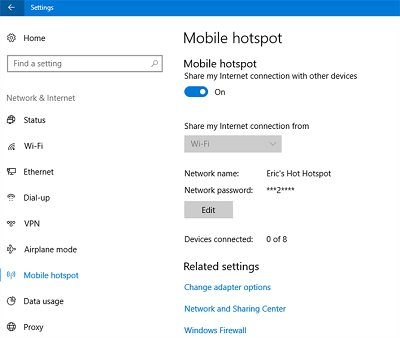
بهتر است به جای اتصال به هاتاسپاتهای عمومی که مخاطرات امنیتی مختلفی پیرامون آنها قرار دارد، دستگاه همراه خود را به عنوان یک نقطه دسترسی تعریف کنید. تمامی گوشیها و لپتاپها قابلیتی در اختیار کاربر قرار میدهند تا دستگاه همراه خود را به عنوان هاتاسپات تعریف کند. بهترین حالت برای بهرهمندی از این ویژگی ارزشمند تنظیم نقطه دسترسی طرح دادهها با قابلیت تترینگ
(tethering-capable) ویژه لپتاپها، تبلتها و گوشیهای هوشمند است، زیرا در این وضعیت نیازی نیست از فناوری Backhaul استفاده کنید. در این روش سرعت زیاد نیست، اما امنیت زیاد است. BackHaul (backhaul یک پیوند و ارتباط مستقیم و اختصاصی میان دو روتر مشوایفای ایجاد میکند) یک فناوری جدید است که تاریخچه پیدایش آن به سه سال قبل باز میگردد، اما از سال 2018 میلادی بهطور جدی به سایر دستگاههای ارتباطی وارد شد. برای فعالسازی ویژگی فوق در ویندوز 10 به مسیر Settings> Network & Internet > Mobile Hotspot بروید و نوع اتصال را انتخاب کنید. اگر گزینهها بیش از یک مورد است، بهترین حالت انتخاب گزینه اتصال اترنت است. در مرحله بعد نام شبکه و گذرواژه دسترسی را یادداشت کنید و در صورت لزوم در اختیار افراد قرار دهید. در سیستمعامل مک به مسیر Apple Menu> System Preferences > Sharing بروید و گزینه Internet Sharing را انتخاب کنید. نوع اتصالی که قرار است میان دستگاهها بهاشتراک قرار بگیرد و روش بهاشتراکگذاری (وایفای) را انتخاب کنید و سپس روی گزینه Wi-Fi کلیک کنید تا هاتاسپات مک مشخص شده و امکان تنظیم گذرواژه فراهم شود. در سیستمعامل iOS به مسیر Settings > Wi-Fi > Personal Hotspot بروید. در این بخش گذرواژه را با هشت کاراکتر تنظیم کنید. کاربران سیستمعامل اندروید به KitKat یا نسخههای جدیدتر نیاز دارند. در اندروید با مراجعه به Quick Settings دکمهای برای استفاده از ویژگی فوق وجود دارد.
7 هاتاسپات را همراه خود داشته باشید

وایفای عمومی یک گزینه وسوسهکننده است، اما صبر کنید! شما میتوانید هاتاسپات را با خودتان حمل کنید! مودمهایی که هاتاسپات مبتنی بر اینترنت سلولی را ارائه میکنند مجهز به باتری هستند و برای برقراری ارتباط با اینترنت از شبکه تلفن همراه استفاده میکنند و به کاربر اجازه دسترسی به اینترنت از طریق وایفای را میدهند. این روش کمی هزینهبر است، اما راهکار ایمنی است. ایرانسل، همراه اول و سایر اپراتورهای مخابراتی راهکارهای خوبی در این زمینه ارائه میکنند.
8 در زمان اتصال به هاتاسپاتها دادههای شخصی را منتشر نکنید

این نکته به جای آنکه جنبه تکنیکی داشته باشد، جنبه رفتاری دارد. بهتر است برای پرداخت قبوض، بررسی حسابهای بانکی یا خریدهای آنلاین از وایفای عمومی استفاده نکنید.
تحت هیچ شرایطی فرمهای اظهارنامه مالیاتی را با هاتاسپاتهای عمومی ثبت نکنید. تراکنشهای حساس مالی باید تنها از طریق یک شبکه مطمئن همچون شبکه خانگی که احتمال نفوذ هکرها به آن کم است انجام شوند.
9 به کارگیری نرمافزار مدیریت گذرواژهها
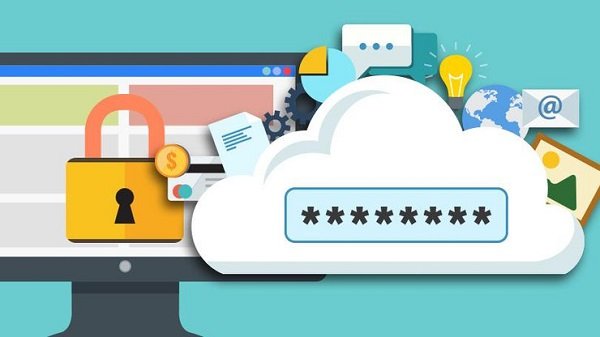
تعداد گذرواژههایی که هر کاربر باید حفظ کند زیاد است. زمانی که به وایفای عمومی متصل میشوید باید گذرواژههای متعلق به حسابهای مختلف را وارد کنید. در چنین شرایطی اگر دستگاه همراه هک شود یا مکانیسم ارتباطی شنود شود، هکرها میتوانند کاراکترهای تایپ شده را ضبط کنند و به راحتی به حسابهای کاربری متصل شوند.
کارشناسان امنیتی پیشنهاد میکنند کاربران از برنامههای مدیریت گذرواژه استفاده کنند. نرمافزارهای مدیریت گذرواژه، تمامی اطلاعات حساس کاربران را به شکل رمزگذاری شده ذخیره میکنند. در این حالت کاربران باید یک گذرواژه اصلی را برای دسترسی به برنامه حفظ کنند.
دقت کنید اگر از گذرواژهها در ارتباط با حسابهای کاربری استفاده میکنید، حتما احراز هویت دو مرحلهای را فعال کنید.
10 از شبکه خصوصی مجازی استفاده کنید
تمامی کارشناسان امنیت سایبری به این موضوع اشاره دارند که در زمان اتصال به یک شبکه وایفای عمومی باید از یک شبکه خصوصی مجازی استفاده شود. هکرها بی وقفه در تلاش هستند تا اطلاعات مختلفی از کاربران، حتا افرادی که مهم نیستند جمعآوری کنند. شبکه خصوصی مجازی، یک تونل خصوصی میان دستگاه شما و سرور برقرار میکند و ترافیک را رمزنگاری میکند تا اطلاعات مبادله شده میان گرههای مبدا و مقصد رمزگذاری شوند. در این حالت هکرها نمیتوانند به راحتی به اطلاعات خام (متن ساده) دست پیدا کنند و امنیت اطلاعات به میزان قابل توجهی حفظ میشود.
11 ویژگی بهاشتراکگذاری را غیر فعال کنید

زمانیکه به یک کامپیوتر شخصی ویندوزی یا مک به شبکهای متصل میشوید در برخی موارد به دنبال به اشتراکگذاری سرویسهای فایل یا چاپ هستید. اگر ویژگی فوق در ارتباط با یک هاستاسپات فعال شود و هاتاسپات به دستگاه نادرستی متصل شود، بدون مشکل به هکرها اجازه دسترسی میدهد. بهتر است ویژگی فوق غیر فعال شود. در ویندوز 10 به مسیر:
Settings > Network and Internet > Wi-Fi > Change Advanced Sharing Options
بروید و گزینه Guest یا Public را پیدا کنید. در مرحله بعد روی آیکون فلش رو به پایین کلیک کنید و دکمه رادیویی کنار گزینه Turn off network discovery را انتخاب کنید تا کامپیوتر قابل مشاهده نباشد. در مرحله بعد گزینه Turn off file and printer sharing را انتخاب کنید.
12 از پروتکلهای SSL و HTTPS استفاده کنید
بیشتر سایتها برای پشتیبانی از پروتکل لایه اتصال امن (SSL) از پروتکل HTTPS استفاده میکنند تا یک مکانیسم ارتباطی ایمن را به وجود آورند و مهمتر از آن سئو سایت آنها بهبود پیدا کند. مرورگرها پیش از نمایش آدرس یک سایت، نوع پروتکلی که سایت از آن استفاده میکند را نشان میدهند، اگر نام پروتکل دیده نمیشود، بازهم امکان تشخیص این موضوع وجود دارد. در مرورگر کروم، یک آیکون قفل و دکمه امن (Secure) در سمت چپ یک آدرس ظاهر میشود. این قفل روی گوشیهای هوشمند نیز نشان داده میشود. افزونه HTTPS Everywhere نیز برای مرورگرهای کروم، فایرفاکس و اپرا منتشر شده که اجازه میدهد به شکل ایمن به بازدید از سایتها بپردازید.
13مرورگر و سیستمعامل را بهروز نگه دارید
برخی از کاربران بهروزرسانی سیستمعامل و نرمافزارهای کاربردی را کار آزاردهندهای تصور میکنند، در حالی که اینگونه نیست. بهروزرسانی سیستمعامل رخنهها و آسیبپذیریهای شناسایی شده را ترمیم میکند و مانع از آن میشود تا هکرها از رخنهها برای نفوذ به سیستمها استفاده کنند. خوشبختانه برنامههای کاربردی که به شکل رسمی از فروشگاه گوگل پلی دانلود شدهاند بهطور خودکار بهروزرسانی را دریافت میکنند، پس بهتر است ویژگی فوق را روی گوشی خود غیر فعال نکنید. در سیستمعامل iOS به مسیر
Settings > iTunes & App Store> Updates بروید و گزینه بهروزرسانی را فعال کنید تا برنامههای کاربردی بتوانند خود را بهروزرسانی کنند. در اندروید باید به مسیر Google Play > Settings > Auto-update apps بروید و مشخص کنید بهروزرسانی خودکار از طریق اتصال به شبکه وایفای، سلولی یا هر زمان شبکهای در دسترس بود انجام شود.
14یک دیوارآتش نصب کنید
در برخی از روترها، دیوارآتشی روی دستگاه نصب شده، اما مهم است که دیوارآتش مسیریاب با دیوارآتش نرمافزاری در تعامل باشد. ویندوز 10 به یک دیوارآتش قدرتمند تجهیز شده که برای دسترسی به تنظیمات آن باید به مسیر:
Control Panel > System and security > Windows Defender Firewall بروید. اطمینان حاصل کنید دیوارآتش فوق روی لپتاپ فعال باشد. دیوارآتش ویندوز گزینههایی برای تعریف یکسری قواعد در ارتباط با مسدود کردن یکسری اتصالات ورودی یا خروجی ارائه میکند تا کاربر به بهترین شکل بر ترافیکی که از دستگاه او خارج شده یا به آن وارد میشود نظارت کند.
اگر به دنبال دیوارهای آتش دقیقتر و بهتری هستید، ZoneAlarm گزینه دیگری است که به شکل رایگان و غیر رایگان عرضه شده است. دیوارآتش فوق یک لایه امنیتی مضاعف برای مقابله با حملات هکری و بدافزارها ارائه میکند.
ماهنامه شبکه را از کجا تهیه کنیم؟
ماهنامه شبکه را میتوانید از کتابخانههای عمومی سراسر کشور و نیز از دکههای روزنامهفروشی تهیه نمائید.
ثبت اشتراک نسخه کاغذی ماهنامه شبکه
ثبت اشتراک نسخه آنلاین
کتاب الکترونیک +Network راهنمای شبکهها
- برای دانلود تنها کتاب کامل ترجمه فارسی +Network اینجا کلیک کنید.
کتاب الکترونیک دوره مقدماتی آموزش پایتون
- اگر قصد یادگیری برنامهنویسی را دارید ولی هیچ پیشزمینهای ندارید اینجا کلیک کنید.






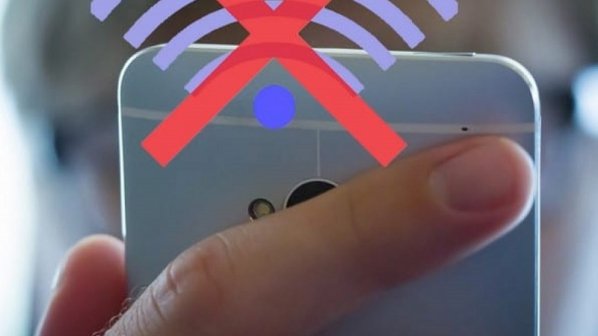





















نظر شما چیست؟